Πλευρική γραμμή κάμερας
Η Πλευρική γραμμή κάμερας εμφανίζεται αυτόματα όταν επιλέγετε μια κάμερα στο έργο σας. Παρέχει ολοκληρωμένες ρυθμίσεις και επιλογές παραμετροποίησης οργανωμένες σε πολλαπλές καρτέλες: Settings, Network, Appearance, Accessories και Photos. Αυτή η πλευρική γραμμή είναι το κύριο εργαλείο σας για ρύθμιση ιδιοτήτων κάμερας, ρυθμίσεων FOV, παραμετροποίηση δικτύου και οπτική εμφάνιση.
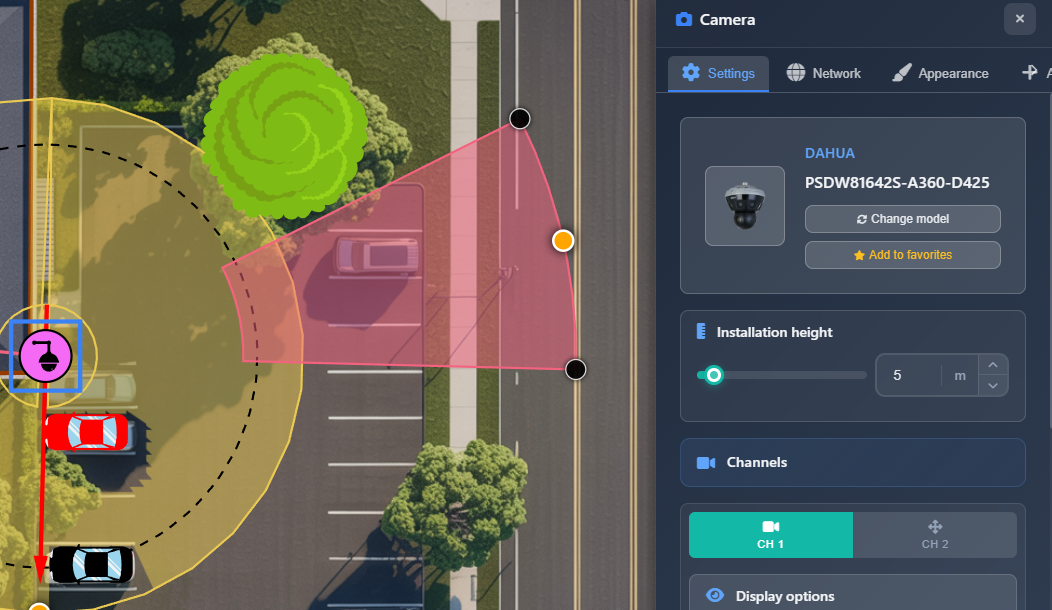
Πότε να το χρησιμοποιήσετε
- Όταν χρειάζεται να διαμορφώσετε ρυθμίσεις και ιδιότητες κάμερας αφού την προσθέσετε στο έργο σας
- Όταν θέλετε να προσαρμόσετε ρυθμίσεις FOV (Field of View) για μεμονωμένα κανάλια κάμερας
- Όταν πρέπει να ορίσετε διευθύνσεις IP και ρυθμίσεις δικτύου για κάμερες
- Όταν θέλετε να προσαρμόσετε την εμφάνιση της κάμερας, τα εικονίδια και τα εμφανιζόμενα ονόματα
- Όταν χρειάζεται να προσθέσετε αξεσουάρ ή να ανεβάσετε φωτογραφίες εγκατάστασης για κάμερες
Καρτέλα Settings
Η καρτέλα Settings περιέχει τις πιο σημαντικές επιλογές ρύθμισης κάμερας, συμπεριλαμβανομένης της επιλογής κάμερας, του ύψους εγκατάστασης και λεπτομερών ρυθμίσεων καναλιών.
Επιλεγμένη κάμερα
Το πάνω τμήμα εμφανίζει πληροφορίες για την τρέχουσα επιλεγμένη κάμερα:
- Εικόνα κάμερας – Οπτική αναπαράσταση του μοντέλου κάμερας
- Κατασκευαστής και μοντέλο – Εμφανίζει τον κατασκευαστή και το όνομα μοντέλου της επιλεγμένης κάμερας
- Κουμπί Change model – Σας επιτρέπει να αντικαταστήσετε την κάμερα με διαφορετικό μοντέλο από τον κατάλογο ή τα αγαπημένα
- Κουμπί Add to favorites – Προσθέτει την κάμερα στη λίστα αγαπημένων σας για γρήγορη πρόσβαση από το μενού Favorites στην αριστερή πλευρική γραμμή
TIP
Αν χρειάζεται να αλλάξετε το μοντέλο σε πολλές κάμερες ταυτόχρονα, χρησιμοποιήστε τη λειτουργία Tools > Batch Change αντί να τις αλλάζετε μεμονωμένα.
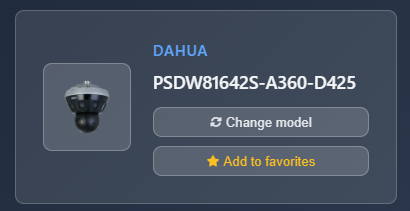
Ύψος εγκατάστασης
Η ρύθμιση ύψους εγκατάστασης καθορίζει πόσο ψηλά είναι τοποθετημένη η κάμερα, κάτι που επηρεάζει άμεσα τη μοντελοποίηση και τους υπολογισμούς του FOV. Ρυθμίστε αυτή την τιμή με τον slider ή το πεδίο εισαγωγής. Το ύψος μετριέται στις μονάδες του έργου σας (μέτρα ή πόδια) και επηρεάζει τον τρόπο υπολογισμού και εμφάνισης του οπτικού πεδίου της κάμερας.
Κανάλια
Η ενότητα Κανάλια εμφανίζει ρυθμίσεις για όλα τα κανάλια της κάμερας. Κάθε κανάλι μπορεί να παραμετροποιηθεί ανεξάρτητα με τις δικές του ρυθμίσεις FOV.
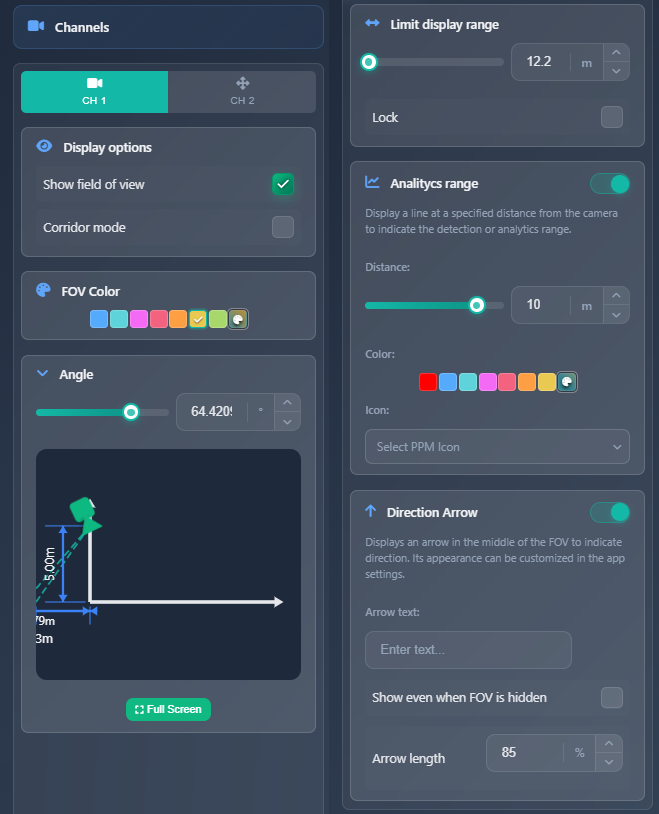
Επιλογές εμφάνισης
- Show field of view – Εναλλαγή για εμφάνιση ή απόκρυψη της απεικόνισης FOV για αυτό το συγκεκριμένο κανάλι
- Corridor mode – Εναλλάσσει οριζόντιο και κατακόρυφο FOV (σαν να είχε περιστραφεί η κάμερα κατά 90 μοίρες). Χρήσιμο για μακρόστενους, στενούς χώρους όπως διάδρομοι
- Show PTZ range – Διαθέσιμο μόνο για κάμερες PTZ. Οπτικοποιεί το εύρος κάλυψης PTZ
- Rounded FOV – Επιβάλλει στρογγυλεμένη απεικόνιση FOV ανεξαρτήτως ρυθμίσεων στο App Settings
Χρώμα FOV
Μπορείτε να επιλέξετε προσαρμοσμένο χρώμα για το παραγόμενο FOV. Αυτή η επιλογή είναι ενεργή μόνο όταν η επιλογή Layers > Show DORI είναι απενεργοποιημένη. Όταν οι ζώνες DORI είναι ενεργές, το FOV εμφανίζει τα χρώματα ζωνών DORI αντί για το προσαρμοσμένο χρώμα.
Γωνία
Η ενότητα Γωνία σάς επιτρέπει να ορίσετε τη γωνία θέασης/τοποθέτησης της κάμερας με ένα οπτικό γράφημα που δείχνει πού ξεκινά και πού τελειώνει το FOV. Μπορείτε να ρυθμίσετε τη γωνία με τον slider ή το πεδίο εισαγωγής, και το γράφημα παρέχει μια πλάγια απεικόνιση. Μπορείτε επίσης να το χειριστείτε απευθείας χρησιμοποιώντας τις άγκυρες FOV στον καμβά, μετακινώντας τες πιο κοντά ή πιο μακριά από την κάμερα.
Ένα κουμπί πλήρους οθόνης είναι διαθέσιμο για να ανοίξει μεγαλύτερη προβολή του υπολογισμού γωνίας.
Εύρος εμφάνισης
Όταν το FOV μιας κάμερας εκτείνεται πολύ μακριά, μπορεί να γεμίσει ή να σκοτεινιάσει το σχέδιο. Η επιλογή Display Range σάς επιτρέπει να περιορίσετε μέχρι πού εμφανίζεται το FOV στο σχέδιο. Μπορείτε να ορίσετε το μέγιστο εύρος και να χρησιμοποιήσετε το checkbox Lock για να αποτρέψετε η χειροκίνητη μεταβολή του FOV να αλλάξει αυτή τη ρύθμιση.
Εύρος analytics
Η δυνατότητα Analytics Range εμφανίζει μια επιπλέον γραμμή στο FOV σε συγκεκριμένη απόσταση με επιλεγμένο εικονίδιο. Αυτό βοηθά στην οπτικοποίηση της αποτελεσματικής εμβέλειας για λειτουργίες όπως ανίχνευση κίνησης ή αναγνώριση πινακίδων. Μπορείτε να ρυθμίσετε:
- Distance – Ορίστε την απόσταση από την κάμερα όπου εμφανίζεται η γραμμή analytics
- Color – Επιλέξτε το χρώμα της γραμμής
- Icon – Επιλέξτε εικονίδιο για εμφάνιση (car, human, or none)
Επιπλέον ρυθμίσεις για αυτή τη γραμμή (όπως στυλ και πάχος) είναι διαθέσιμες στο App Settings.
Βέλος κατεύθυνσης
Το Direction Arrow εμφανίζει ένα επιπλέον βέλος στο FOV που δείχνει την κατεύθυνση θέασης της κάμερας. Μπορείτε να ρυθμίσετε:
- Arrow text – Κείμενο που εμφανίζεται δίπλα στο βέλος
- Show even when FOV is hidden – Checkbox για εμφάνιση του βέλους ακόμη και όταν το FOV είναι κρυφό
- Arrow length – Ρυθμίστε το μήκος του βέλους ως ποσοστό
Επιπλέον ρυθμίσεις για το βέλος (χρώμα και πάχος) είναι διαθέσιμες στο App Settings.
Ζουμ
Για κάμερες με μεταβλητή εστίαση (κάμερες με δυνατότητα ζουμ), εμφανίζεται η ενότητα Ζουμ. Μπορείτε να ρυθμίσετε το επίπεδο ζουμ με τον slider, που αλλάζει το εστιακό μήκος. Το τρέχον εστιακό μήκος σε χιλιοστά εμφανίζεται στην κεφαλίδα της ενότητας.
Καρτέλα Network
Η καρτέλα Network περιέχει ρυθμίσεις διαμόρφωσης δικτύου για την κάμερα.
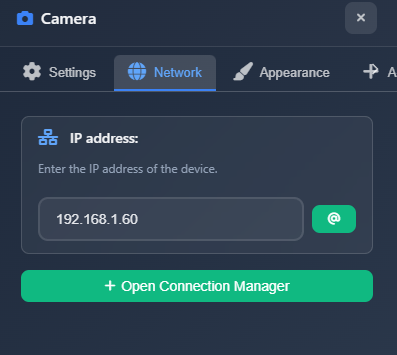
Διεύθυνση IP
Ορίστε τη διεύθυνση IP της κάμερας στο πεδίο εισαγωγής. Δίπλα στο πεδίο, υπάρχει ένα κουμπί-εικονίδιο "@" που εκχωρεί αυτόματα την επόμενη διαθέσιμη διεύθυνση IP από τη ρύθμιση του δικτύου σας. Αυτό βοηθά στην αποφυγή συγκρούσεων IP και επιταχύνει τη ρύθμιση.
Διαθέσιμο είναι επίσης ένα κουμπί για να ανοίξετε το Connection Manager, που σας επιτρέπει να διαχειρίζεστε συνδέσεις και ρυθμίσεις δικτύου για πολλαπλές συσκευές ταυτόχρονα.
Καρτέλα Appearance
Η καρτέλα Appearance ελέγχει τον τρόπο που εμφανίζεται η κάμερα στο σχέδιό σας και στις αναφορές.
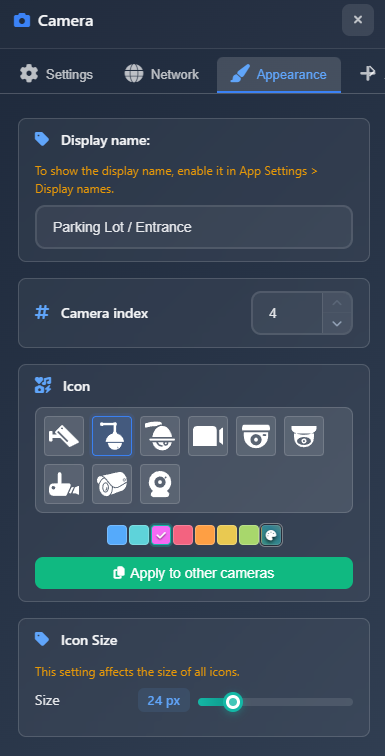
Εμφανιζόμενο όνομα
Το Εμφανιζόμενο όνομα είναι το όνομα της κάμερας που φαίνεται στο σχέδιο όταν είναι ενεργοποιημένη η επιλογή App Settings > Display Names. Αυτό το όνομα χρησιμοποιείται επίσης σε λίστες και αναφορές, γεγονός που το καθιστά σημαντικό για την τεκμηρίωση και την οργάνωση του έργου.
Δείκτης κάμερας
Ο Δείκτης κάμερας είναι ο αριθμός που εμφανίζεται στο σχέδιο όταν είναι ενεργοποιημένο το App Settings > Show Index. Αντί για εικονίδια καμερών, εμφανίζονται αριθμοί, διευκολύνοντας την αναφορά σε συγκεκριμένες κάμερες όταν συζητάτε το σχέδιο. Μπορείτε να προσαρμόσετε τη θέση της κάμερας στον δείκτη, κάτι που αναδιατάσσει τις κάμερες στο έργο.
Εικονίδιο
Ρυθμίστε το εικονίδιο και το χρώμα της κάμερας. Μπορείτε να επιλέξετε ανάμεσα σε διάφορους τύπους εικονιδίων και να ορίσετε προσαρμοσμένο χρώμα. Ένα κουμπί "Apply to other cameras" σάς επιτρέπει να εφαρμόσετε τις ίδιες ρυθμίσεις εικονιδίου και χρώματος σε όλες τις υπόλοιπες κάμερες του έργου.
Μέγεθος εικονιδίου
Ρυθμίστε το μέγεθος των συμβόλων συσκευών στο σχέδιο.
WARNING
Αυτή η ρύθμιση επηρεάζει το μέγεθος όλων των συσκευών (καμερών και δικτυακών συσκευών), όχι μόνο της επιλεγμένης κάμερας.
Καρτέλα Accessories
Η καρτέλα Accessories σάς επιτρέπει να προσθέτετε αξεσουάρ από τον κατάλογο, όπως βάσεις στήριξης, στην κάμερά σας.
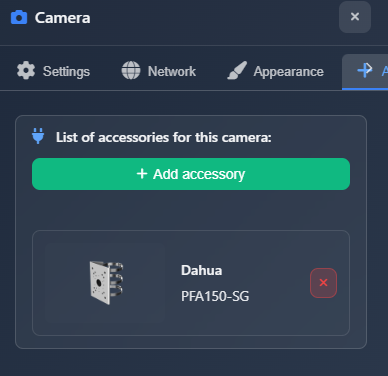
Κάντε κλικ στο Add Accessory για να ανοίξετε έναν διάλογο αναζήτησης με φίλτρα προρυθμισμένα ώστε να βρουν αξεσουάρ συμβατά με το μοντέλο της κάμεράς σας. Η αναζήτηση φιλτράρει με βάση τον κατασκευαστή και τη συμβατότητα μοντέλου.
WARNING
Δεν έχουν αντιστοιχιστεί όλα τα αξεσουάρ στη βάση δεδομένων. Αν δεν μπορείτε να βρείτε κάποιο αξεσουάρ χρησιμοποιώντας τα φίλτρα, μπορείτε να τα αφαιρέσετε και να αναζητήσετε με βάση το όνομα.
Μόλις προστεθούν, τα αξεσουάρ εμφανίζονται σε λίστα που δείχνει τον κατασκευαστή, το μοντέλο και την εικόνα. Μπορείτε να αφαιρέσετε αξεσουάρ κάνοντας κλικ στο κουμπί διαγραφής σε κάθε στοιχείο.
Καρτέλα Photos
Η καρτέλα Photos σάς επιτρέπει να ανεβάζετε φωτογραφίες σχετικές με την εγκατάσταση της κάμερας:
- Photo before – Ανεβάστε φωτογραφία του σημείου εγκατάστασης πριν την τοποθέτηση της κάμερας
- Photo after – Ανεβάστε φωτογραφία του σημείου εγκατάστασης μετά την τοποθέτηση της κάμερας
- NVR view – Ανεβάστε στιγμιότυπο από το NVR που δείχνει την πραγματική θέα της κάμερας
Αυτές οι φωτογραφίες μπορούν να συμπεριληφθούν σε αναφορές και τεκμηρίωση για να παρέχουν οπτικό πλαίσιο για την εγκατάσταση.
Συμβουλές
- Χρησιμοποιήστε τη δυνατότητα Change Model για να αλλάξετε γρήγορα μοντέλα καμερών διατηρώντας θέση και άλλες ρυθμίσεις
- Προσθέστε συχνά χρησιμοποιούμενες κάμερες στα αγαπημένα για γρήγορη πρόσβαση κατά την προσθήκη νέων καμερών
- Ρυθμίστε με ακρίβεια το ύψος εγκατάστασης καθώς επηρεάζει σημαντικά τους υπολογισμούς FOV
- Χρησιμοποιήστε το checkbox Lock στο Display Range για να αποτρέψετε τυχαίες αλλαγές κατά τη χειροκίνητη ρύθμιση του FOV
- Ενεργοποιήστε το Analytics Range για να οπτικοποιήσετε τις αποτελεσματικές αποστάσεις ανίχνευσης για ανίχνευση κίνησης ή αναγνώριση πινακίδων
- Χρησιμοποιήστε το Camera Index για να δημιουργήσετε ένα σύστημα αρίθμησης που διευκολύνει την αναφορά σε κάμερες στις συζητήσεις
- Το Direction Arrow βοηθά να διευκρινιστεί ο προσανατολισμός της κάμερας, ιδιαίτερα χρήσιμο όταν το FOV είναι κρυφό
- Αν δεν μπορείτε να βρείτε κάποιο αξεσουάρ με φίλτρα, δοκιμάστε αναζήτηση χωρίς φίλτρα με βάση το όνομα
- Ανεβάστε φωτογραφίες εγκατάστασης για να παρέχετε οπτική τεκμηρίωση στις αναφορές σας
